Khi bàn phím của bạn không phản ứng và không thể gõ được bất kỳ phím nào, sẽ gây trở ngại lớn trong quá trình sử dụng máy tính. Để tìm hiểu nguyên nhân và cách sửa lỗi bàn phím laptop không gõ được, hãy đến ngay với Techcare. Chúng tôi sẽ giúp bạn khám phá vấn đề và thực hiện các biện pháp khắc phục một cách chuyên nghiệp.
Xem thêm: Bàn phím bị khóa
Xem thêm: Bàn phím laptop bị loạn
Xem thêm: Nước vào bàn phím laptop
Xem thêm: Bàn phím laptop bấm chữ ra số
Nguyên nhân bàn phím laptop không gõ được bất kì phím nào
Nguyên nhân khiến bàn phím laptop không thể gõ được bất kỳ phím nào có thể xuất phát từ nhiều nguyên nhân khác nhau, bao gồm:
- Làm bẩn hoặc hỏng hóc: Bụi bẩn, mảnh vụn, hoặc chất lỏng có thể làm tắc nghẽn hoặc hỏng hóc cơ cấu bàn phím, làm cho các phím trở nên không phản ứng.
- Driver bàn phím lỗi: Cập nhật lỗi hoặc không tương thích của driver bàn phím có thể làm cho bàn phím trở nên không hoạt động đúng cách.

- Vấn đề phần cứng: Các vấn đề liên quan đến phần cứng như dây cáp linh kiện hoặc hỏng hóc bộ xử lý bàn phím có thể làm cho bàn phím không hoạt động.
- Chế độ bàn phím khóa: Bạn có thể đã kích hoạt chế độ khóa bàn phím mà không biết, làm cho phím không phản ứng.
- Nước hoặc chất lỏng rơi vào bàn phím: Nước hoặc các chất lỏng khác rơi vào bàn phím có thể gây hỏng hóc và làm cho bàn phím không hoạt động.
Để xác định chính xác nguyên nhân, đôi khi cần sự kiểm tra và đánh giá chuyên sâu từ các chuyên gia sửa chữa máy tính.
>> Xem thêm cách chữa liệt phím laptop đơn giản, nhanh chóng tại đây
Cách sửa lỗi bàn phím laptop không gõ được bất kì phím nào
Sửa lỗi bàn phím laptop không gõ được bất kỳ phím nào có thể được thực hiện thông qua các bước sau:
Cách 1: Kiểm tra bàn phím

Bước 1: Hãy thử khởi động lại máy tính của bạn
- Nhấn và giữ nút nguồn 10 giây để tắt hoàn toàn
- Chờ 30 giây rồi khởi động lại
- Kiểm tra bàn phím ngay khi vào desktop
Bước 2: Kiểm tra phím khóa bàn phím
Các laptop thường có phím tắt khóa bàn phím: Fn + F1 đến F12
- Laptop Dell: Fn + F10
- Laptop HP: Fn + F12
- Laptop Asus: Fn + F9
- Laptop Lenovo: Fn + F8
Bước 3: Test bàn phím ngoài
- Cắm bàn phím USB hoặc kết nối bàn phím Bluetooth
- Nếu bàn phím ngoài hoạt động bình thường → Lỗi ở bàn phím tích hợp
- Nếu cả hai đều không hoạt động → Lỗi phần mềm hệ thống
Cách 2: Điều chỉnh Repeat delay
Mở trình duyệt web như Google Chrome hoặc bất kỳ trình duyệt nào khác mà bạn đang sử dụng và kiểm tra xem liệu bạn có thể sử dụng bàn phím thay thế từ trình duyệt này không. Sau đó, thực hiện các bước sau:
- Nhấp vào biểu tượng Start.
- Gõ "keyboard" và chọn "Keyboard Settings".
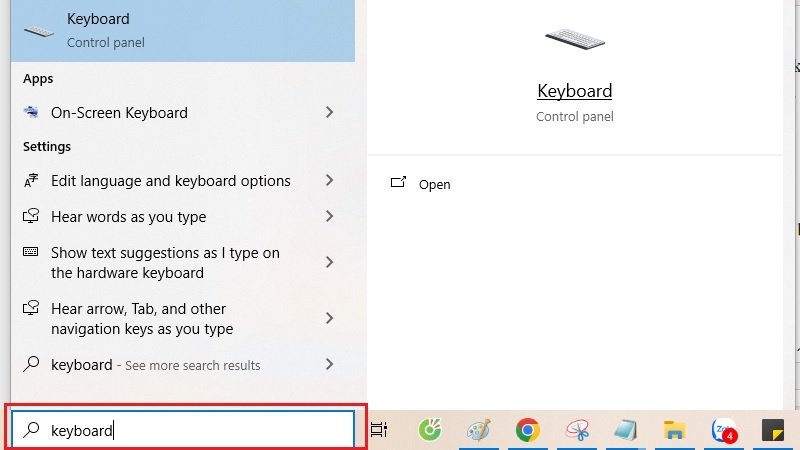
- Trong cửa sổ hiển thị, điều chỉnh Repeat delay bằng cách sử dụng bàn phím từ trình duyệt và sau đó nhấn OK.
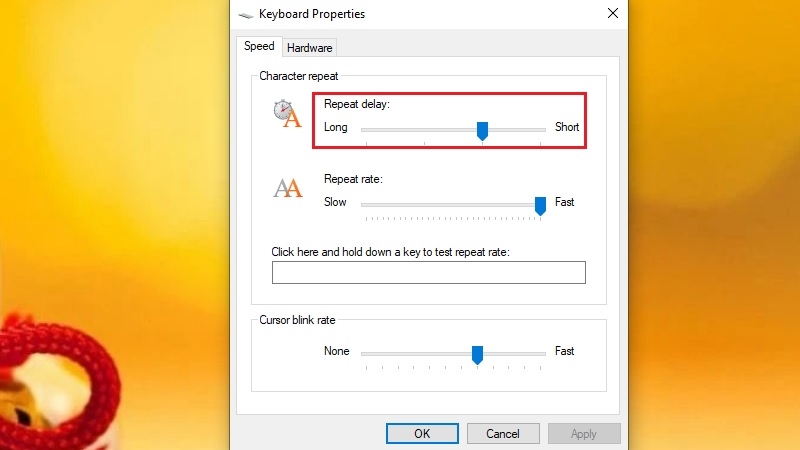
Cách 3: Thay đổi các cài đặt bàn phím
Thay đổi các cài đặt bàn phím để kiểm tra xem liệu vấn đề có giải quyết được hay không.
Truy cập Control Panel -> Ease of Access Center -> Make the Keyboard easier to use. Trong mục này, hãy bỏ hết các dấu check ở các ô tương ứng và sau đó nhấn OK để lưu lại.
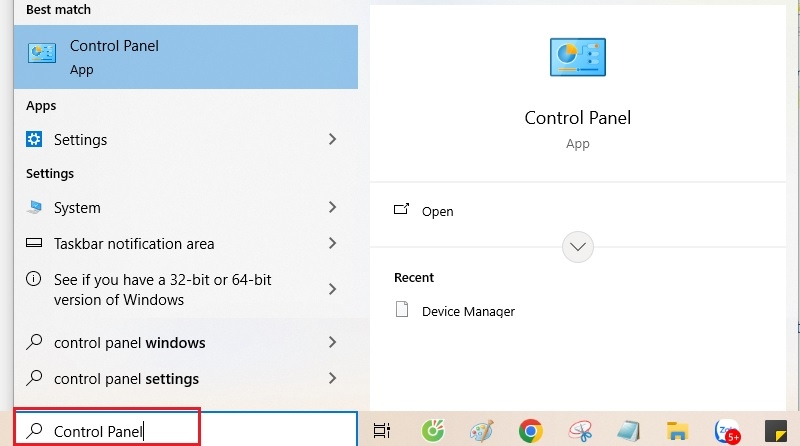
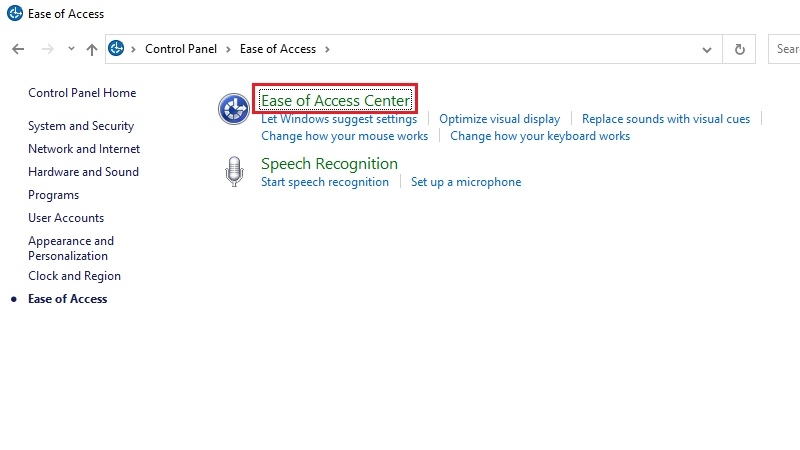
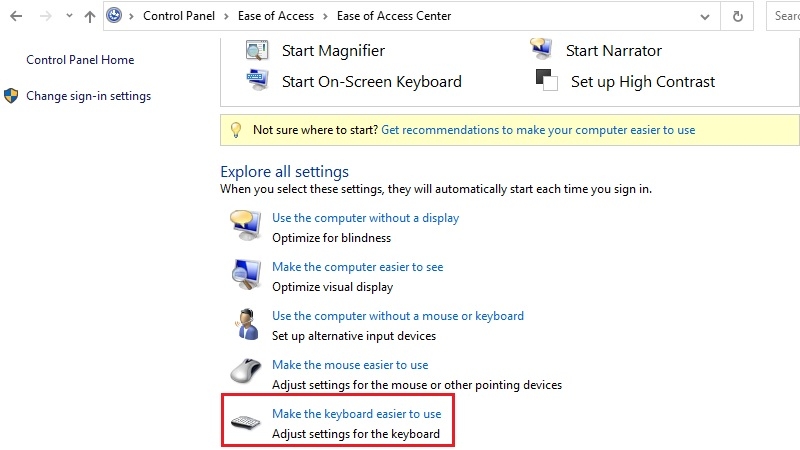
Cách 4: Sửa lỗi phần mềm
Kiểm tra và sửa cài đặt ngôn ngữ:
Trên Windows 11/10:
Nhấn Windows + I → Time & Language → Language & Region
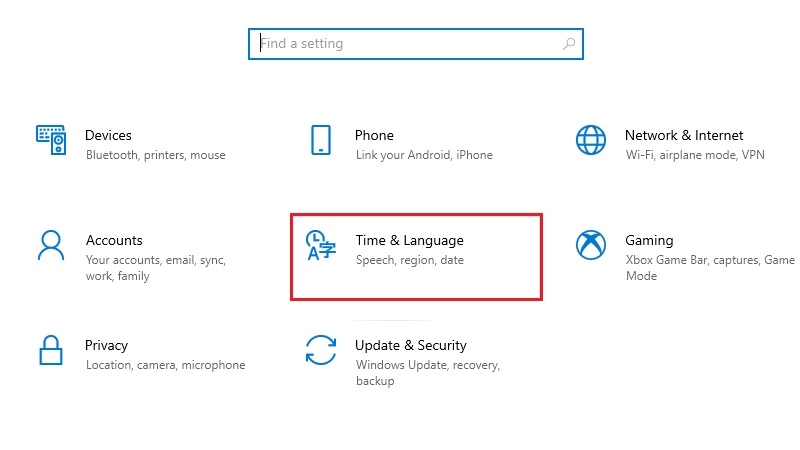
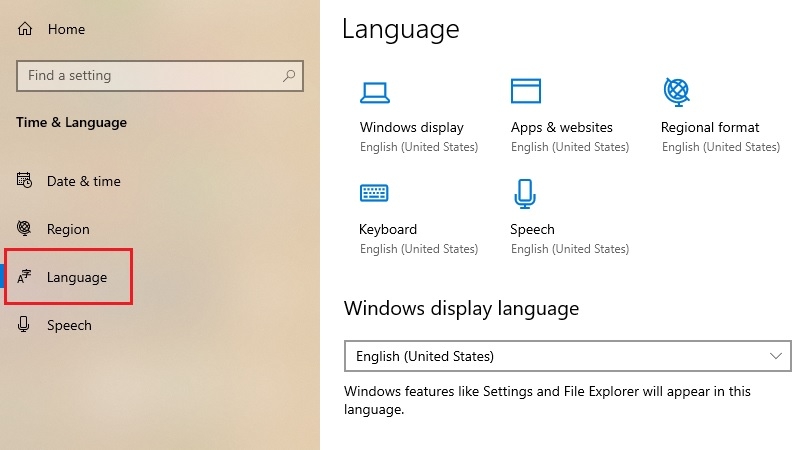
Kiểm tra ngôn ngữ hiện tại, đảm bảo là "Vietnamese" hoặc "English (US)"
Click vào ngôn ngữ → Language options → Keyboards
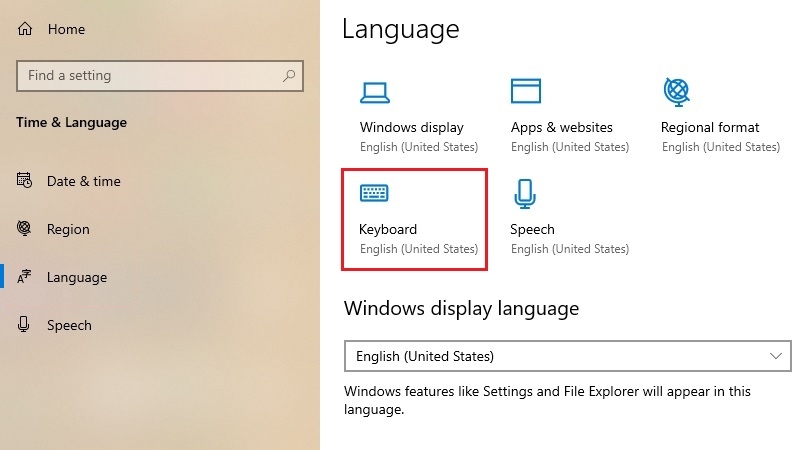
Xóa các bố cục không cần thiết, chỉ giữ lại "Vietnamese" và "US"
Trên macOS:
Apple Menu → System Settings → Keyboard
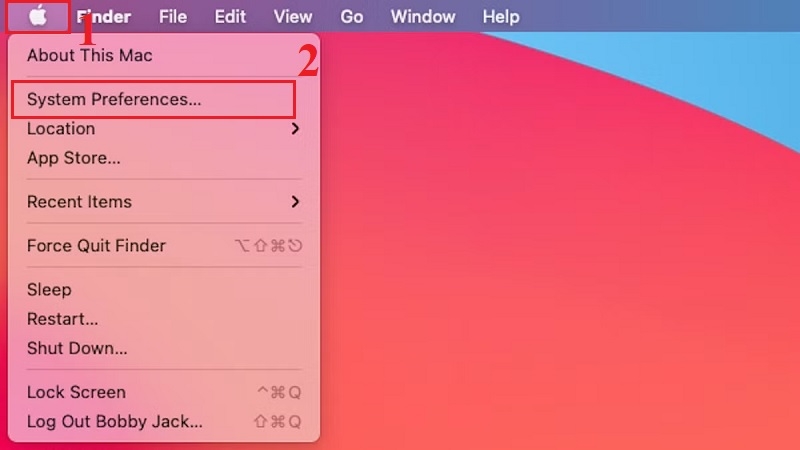
Click Input Sources → Xóa các bố cục không cần thiết
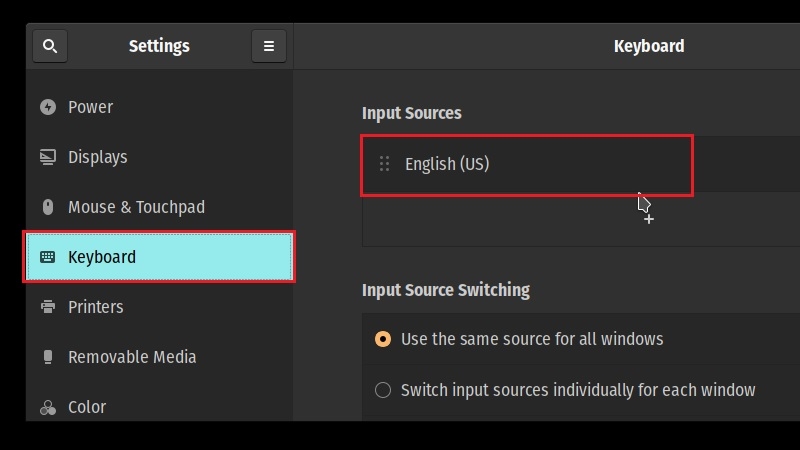
Chỉ giữ lại "Vietnamese" và "US"
Cập nhật/Cài lại driver bàn phím:
Nhấn Windows + X → Device Manager
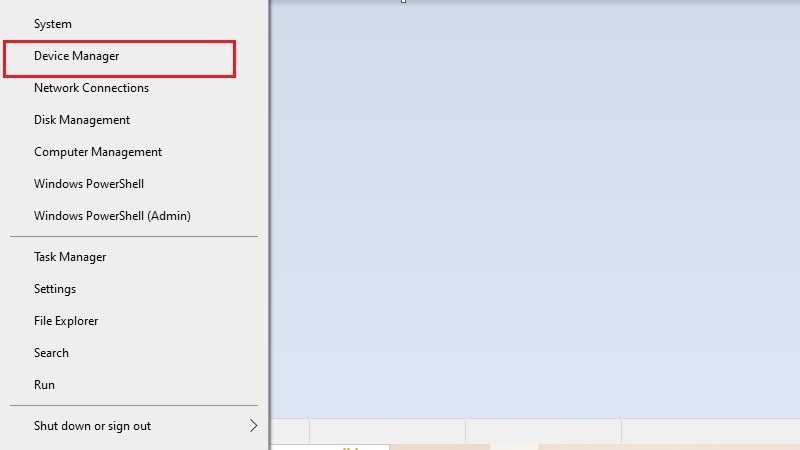
Mở rộng mục Keyboards
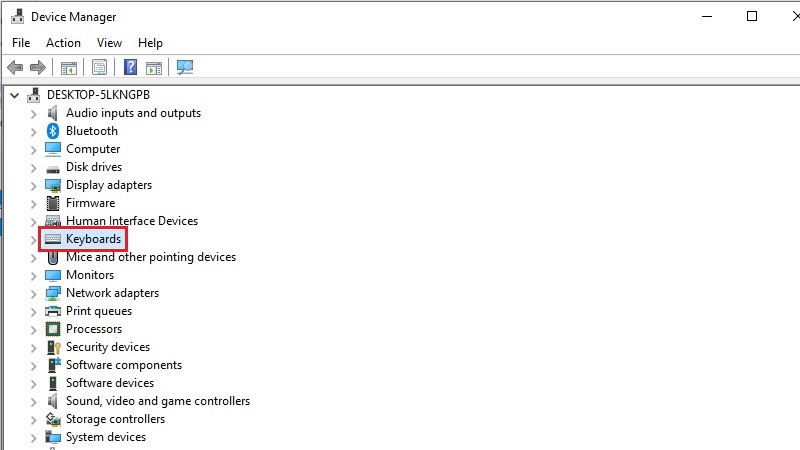
Chuột phải vào bàn phím → Update driver → Search automatically
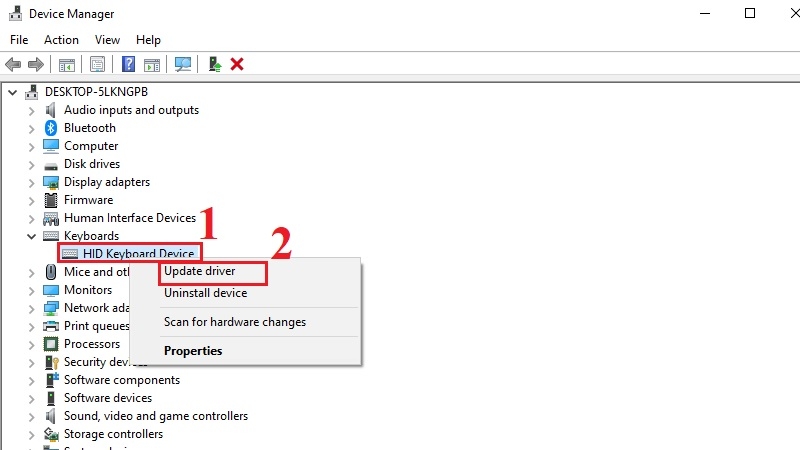
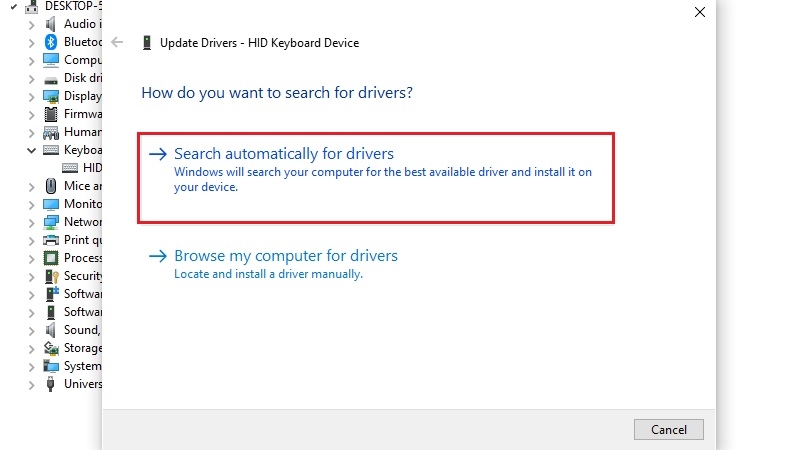
Nếu không hiệu quả: Uninstall device → Khởi động lại (Windows sẽ tự cài lại)
Cách 5: Xử lý phần cứng
Vệ sinh bàn phím chuyên nghiệp:

Cách 1: Vệ sinh bề mặt
- Dùng khí nén (air duster) thổi từ góc 45 độ
- Chổi lông mềm để loại bỏ bụi bẩn
- Khăn microfiber ẩm isopropyl alcohol 99% (KHÔNG dùng nước!)
Cách 2: Vệ sinh sâu (cần kinh nghiệm)
- Tháo từng phím bằng spudger hoặc guitar pick
- Vệ sinh phía dưới phím bằng cotton swab + isopropyl alcohol
- Để khô hoàn toàn trước khi lắp lại
Nếu bạn đã thử tất cả các cách trên mà vẫn không khắc phục được lỗi, vui lòng đưa laptop của bạn đến hệ thống sửa laptop Techcare để thực hiện dịch vụ thay bàn phím laptop Đà Nẵng.
Có thể bàn phím của bạn đang phải đối mặt với một lỗi phần cứng, thường xuất hiện khi bàn phím trải qua quá trình giảm tuổi thọ sau một khoảng thời gian sử dụng dài. Nếu đó là trường hợp, việc thay bàn phím là cần thiết, và bạn có thể thực hiện điều này tại Hệ thống sửa laptop Đà Nẵng để đảm bảo việc sử dụng lại bình thường của máy tính.
Tại sao bạn nên sửa lỗi bàn phím laptop không gõ được bất kì phím nào tại Techcare?
Sửa lỗi bàn phím laptop không gõ được bất kỳ phím nào tại Techcare mang lại nhiều lợi ích và đảm bảo cho quý khách sự hài lòng:
- Chuyên nghiệp và kinh nghiệm: Đội ngũ kỹ thuật viên tại Techcare có chuyên môn cao và nhiều năm kinh nghiệm trong lĩnh vực sửa chữa laptop.
- Kiểm tra tận tình: Chúng tôi tiến hành kiểm tra kỹ lưỡng để xác định nguyên nhân cụ thể của vấn đề trước khi thực hiện sửa chữa.
- Dịch vụ nhanh chóng: Techcare cam kết cung cấp dịch vụ sửa chữa nhanh chóng để giảm thời gian chờ đợi của quý khách.

- Sử dụng linh kiện chất lượng: Chúng tôi sử dụng linh kiện chính hãng và chất lượng. Đảm bảo sự ổn định và độ bền của bàn phím sau khi sửa chữa.
- Bảo hành dài hạn: Techcare cung cấp chính sách bảo hành dài hạn cho các dịch vụ sửa chữa, mang lại sự an tâm cho quý khách.
- Giá cả hợp lý: Chúng tôi cam kết cung cấp dịch vụ với giá cả hợp lý và minh bạch, không có chi phí ẩn.
- Phục vụ tận tâm: Techcare luôn hướng đến sự hài lòng của khách hàng. Phục vụ tận tâm để đáp ứng mọi nhu cầu sửa chữa của quý khách.
Với những lợi ích này, Techcare là địa điểm lựa chọn đáng tin cậy cho việc sửa lỗi bàn phím laptop, mang lại trải nghiệm sửa chữa tốt nhất cho quý khách hàng.
Câu hỏi thường gặp về bàn phím laptop không gõ được
1. Tại sao bàn phím laptop không gõ được sau khi cập nhật Windows?
Trả lời: Nguyên nhân chủ yếu là driver bàn phím không tương thích với phiên bản Windows mới. Giải pháp: Vào Device Manager → Keyboards → Update driver hoặc tải driver mới từ website nhà sản xuất laptop. Nếu không hiệu quả, hãy uninstall driver và để Windows tự cài lại.
2. Làm gì nếu bàn phím laptop bị đổ nước?
Trả lời: Bước 1: Tắt nguồn ngay lập tức. Bước 2: Tháo pin nếu có thể. Bước 3: Lật ngược laptop để nước chảy ra. Bước 4: Lau khô bằng khăn mềm. Bước 5: Vệ sinh bằng isopropyl alcohol 99%. Bước 6: Để khô tự nhiên tối thiểu 48 giờ. Nếu vẫn không hoạt động, liên hệ TechCare ngay.
3. Chi phí thay bàn phím laptop là bao nhiêu năm 2025?
Trả lời: Chi phí phụ thuộc vào model và loại laptop:
Laptop phổ thông: 300.000 - 1.200.000 VNĐ
Laptop gaming: 1.500.000 - 2.500.000 VNĐ
Laptop cao cấp: 2.000.000 - 4.000.000 VNĐ
Liên hệ TechCare để được báo giá chính xác cho model laptop của bạn.
4. Bàn phím laptop gõ sai ký tự, nguyên nhân do đâu?
Trả lời: Có 3 nguyên nhân chính: (1) Cài đặt ngôn ngữ/bố cục bàn phím sai - kiểm tra trong Settings → Language. (2) Driver bàn phím bị lỗi - cập nhật qua Device Manager. (3) Phím bị kẹt do bụi bẩn - vệ sinh bàn phím bằng khí nén và alcohol.
5. Có nên tự thay bàn phím laptop tại nhà không?
Trả lời: Không khuyến nghị nếu bạn chưa có kinh nghiệm. Việc tháo laptop cần kỹ năng và dụng cụ chuyên dụng. Thao tác sai có thể làm hỏng mainboard, mất bảo hành. TechCare khuyến nghị để chuyên gia xử lý để đảm bảo an toàn và hiệu quả.
6. Bàn phím laptop bị lag, delay khi gõ phải làm sao?
Trả lời: Nguyên nhân thường do: (1) CPU quá tải - kiểm tra Task Manager, tắt các app không cần thiết. (2) RAM không đủ - nâng cấp RAM nếu cần. (3) Driver bàn phím cũ - cập nhật driver mới nhất. (4) Phần mềm thứ ba can thiệp - tắt các keyboard manager không cần thiết.
7. Laptop không nhận bàn phím ngoài USB, tại sao?
Trả lời: Kiểm tra: (1) Cổng USB có hoạt động không - thử thiết bị khác. (2) Driver USB - cập nhật trong Device Manager. (3) Nguồn cung cấp - một số bàn phím gaming cần nguồn riêng. (4) Xung đột phần mềm - khởi động Safe Mode để test.
Lời kết
Hãy đến ngay tại hệ thống Techcare để được áp dụng các cách sửa lỗi bàn phím laptop không gõ được một cách hiệu quả nhất. Đội ngũ kỹ thuật viên chuyên nghiệp của chúng tôi sẽ kiểm tra và đưa ra giải pháp phù hợp để đảm bảo bàn phím của bạn hoạt động trở lại đúng tình trạng. Chúng tôi cam kết mang đến dịch vụ sửa chữa chất lượng và nhanh chóng để giữ cho thiết bị của bạn luôn trong tình trạng hoạt động tốt nhất.










